- Autor Jason Gerald [email protected].
- Public 2024-01-19 22:13.
- Ostatnio zmodyfikowany 2025-01-23 12:43.
Ta wikiHow uczy, jak używać danych komórkowych do przesyłania dokumentów, zdjęć i danych z/do iCloud Drive. Pamiętaj, że ta metoda dotyczy tylko iCloud Drive, a nie jakiejkolwiek innej synchronizacji lub kopii zapasowej iCloud.
Krok
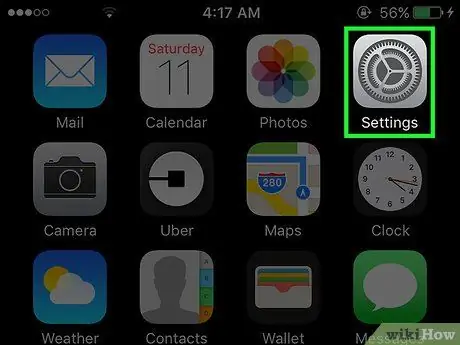
Krok 1. Otwórz menu ustawień iPhone'a („Ustawienia”)
To menu jest oznaczone szarą ikoną koła zębatego, która jest zwykle wyświetlana na jednym z ekranów głównych urządzenia.
Ikona może być przechowywana w folderze „Narzędzia” na ekranie głównym
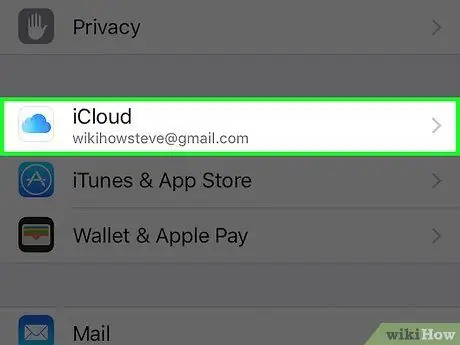
Krok 2. Przesuń palcem po ekranie i dotknij iCloud
Ta opcja znajduje się w czwartym zestawie opcji w menu.
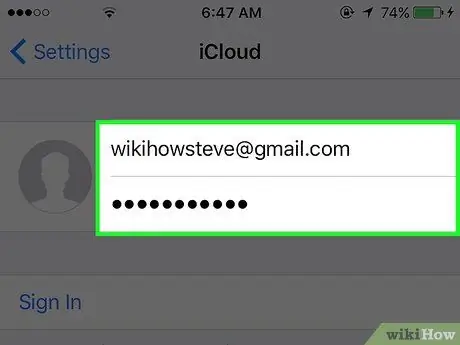
Krok 3. Zaloguj się na swoje konto iCloud (jeśli to konieczne)
- Wprowadź identyfikator Apple ID i hasło.
- Kliknij Zaloguj się.
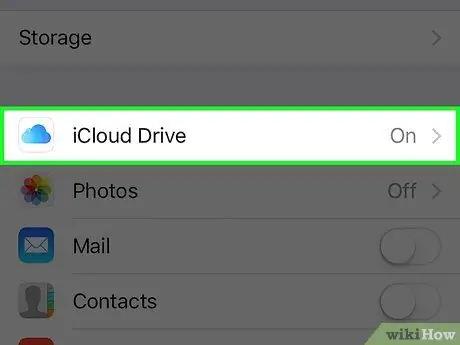
Krok 4. Dotknij iCloud Drive
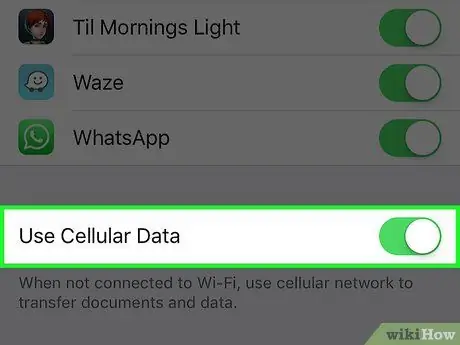
Krok 5. Przesuń przełącznik Użyj danych komórkowych do pozycji aktywnej lub „Wł.”
Jest na dole strony. Wszelkie dokumenty, zdjęcia lub inne dane przechowywane na iCloud Drive można synchronizować przez komórkowe połączenie transmisji danych, jeśli sieć Wi-Fi jest niedostępna.
- To ustawienie dotyczy tylko usługi iCloud Drive w iCloud.
- Dane mobilne nie mogą być używane do tworzenia ani aktualizowania plików kopii zapasowych iCloud.






